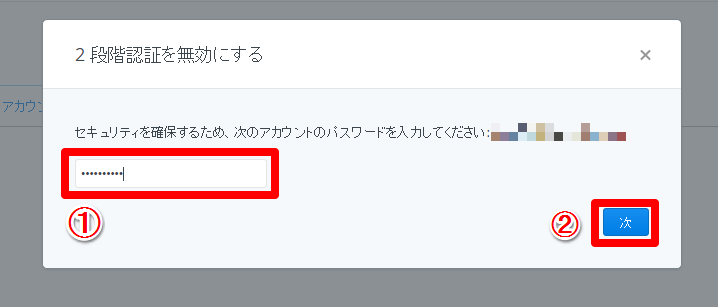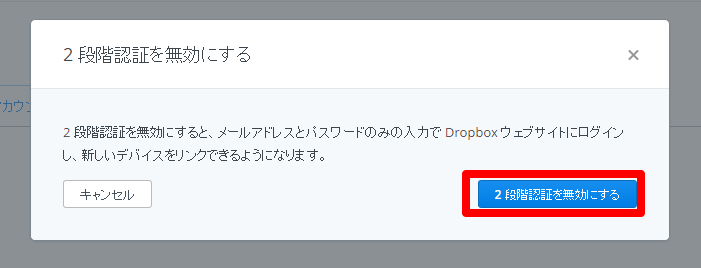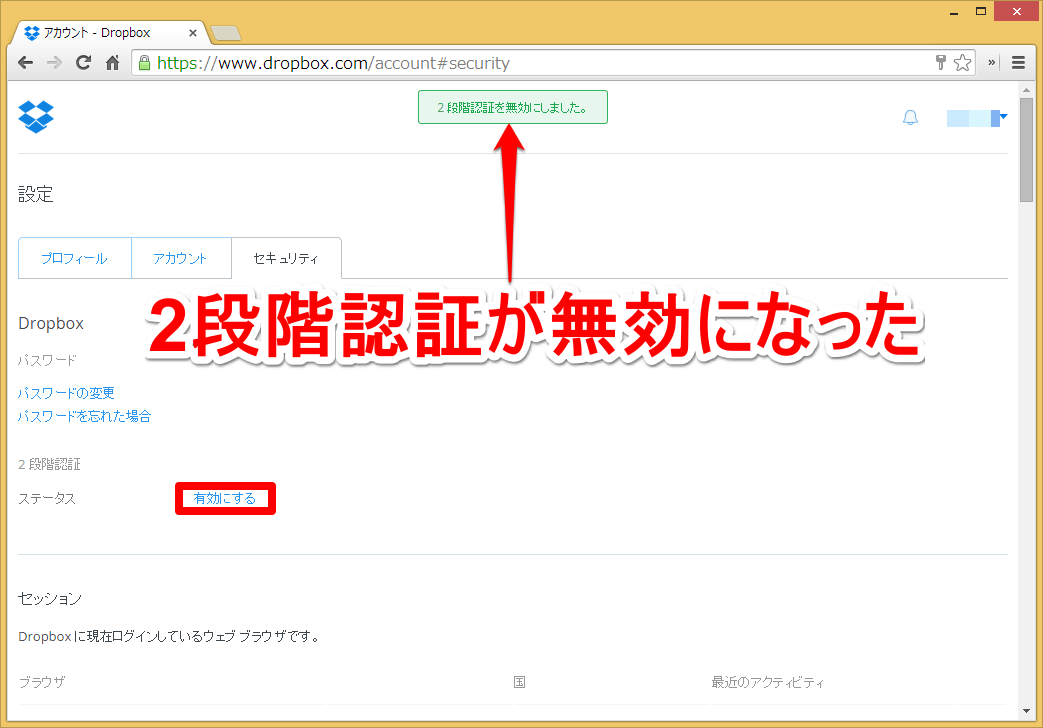スマートフォンの買い替え時などに、それまで普通に使えていたDropboxにログインできなくなったという経験はありませんか? セキュリティ強化のため「2段階認証」を有効にしている場合、メールアドレス(ID)とパスワードが正しくても、2段階認証のセキュリティコードを入力しないとDropboxにログインできません。
スマートフォンのアプリでセキュリティコードを確認している場合は、スマートフォンの買い替えなどによって2段階認証のセキュリティコードを入手できなくなることもあります(かく言う私もiPhone 6 Plusに機種変更したらiPhoneからDropboxにログインできなくなりました...)。
もし2段階認証のセキュリティコードが確認できずDropboxにログインできないときは、Dropboxがインストールされているパソコンで2段階認証をいったん無効にしましょう。以下の手順で2段階認証をいったん解除すれば、メールアドレス(ID)とパスワードだけでDropboxにログインできるようになります。同じ手順でパスワードの変更もできるので、あわせて確認しておきましょう。
ログインできなくなったDropboxの2段階認証を解除する方法
1通知領域のDropboxアイコンを右クリックする
Dropboxがインストールされているパソコンで、通知領域にあるDropboxアイコンを右クリックします。ポップアップ画面が表示されるので設定ボタン(歯車アイコン)をクリックしましょう。
2メニューで[ヘルプセンター]を選択
プルダウンメニューが表示されるので[ヘルプセンター]をクリックします。
3[ヘルプセンター]画面が表示された
Webブラウザ―が起動してDropboxの[ヘルプセンター]画面が表示されました。画面右上のユーザー名をクリックして[設定]をクリックします。
4[設定]画面が表示された
Dropboxの[設定]画面で[セキュリティ]タブをクリックします。
52段階認証の設定を無効にする
2段階認証を無効にするには、[2段階認証]のステータスで[無効にする]をクリックします。なおパスワードの変更やパスワードのメール受信もこの画面から行えます。
6Dropboxのパスワードを入力する
パスワードの入力画面が表示されるので、Dropboxのパスワードを入力して[次]をクリックします。
72段階認証を無効にする
確認画面が表示されるので[2段階認証を無効にする]をクリックします。
72段階認証が無効になった
2段階認証が無効になりました。2段階認証のステータスにある[有効にする]をクリックすれば、スマートフォンの2段階認証用アプリにDropboxを再設定するためのQRコードが表示されるので、あらためて2段階認証を有効にし直しておきましょう。

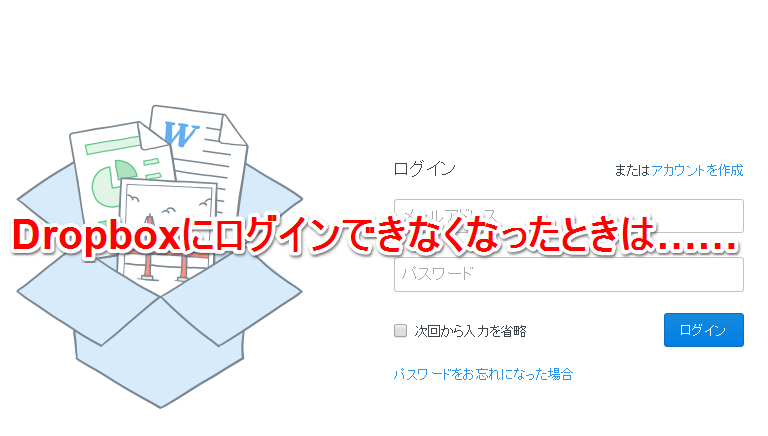
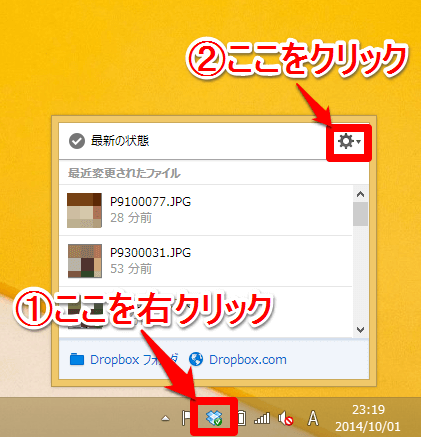
![[ヘルプセンター]をクリックする画面](https://dekiru.net/upload_docs/img/20141002_f0102.png)

![[セキュリティ]タブをクリックする画面](https://dekiru.net/upload_docs/img/20141002_f0104.png)
![[セキュリティ]画面](https://dekiru.net/upload_docs/img/20141002_f0105.png)